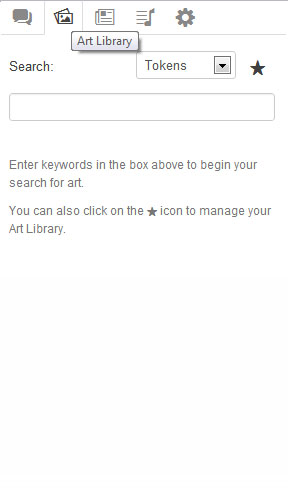Difference between revisions of "Galerie"
From Roll20 Wiki
m |
m (235259 moved page Galerie/Art library to Galerie) |
Latest revision as of 22:43, 29 December 2014
La galerie (Art library), qui est le deuxième onglet dans la barre latérale, est l'endroit prévu pour rechercher des images à utiliser comme des jetons, des tuiles et des cartes pour vos campagnes.
Pour trouver des éléments, entrez simplement un mot-clé dans le champ de texte. Roll20 cherchera automatiquement dans votre galerie, la bibliothèque d'images de Roll20 et les forums et sites de RPG célèbres pour trouver des éléments correspondant à votre recherche. Lorsque vous avez trouvé ce que vous souhaitiez, faîtes un glisser/déposer depuis la galerie vers votre table de jeu pour l'ajouter à votre campagne.
Contents |
[edit] Tutoriel vidéo
Voici un tutoriel (en anglais) sur l'utilisation de la galerie de Roll20.
[edit] Favoris
En cliquant sur l'étoile à côté d'un résultat proposé, vous pouvez ajouter l'image à votre librairie. Cette image apparaîtra automatiquement en haut des résultats de vos recherches la prochaine fois que vous chercherez le même mot-clé.
[edit] Votre bibliothèque
Si vous cliquez sur l'étoile à côté du champ de recherche, vous accéderez à votre bibliothèque. Celle-ci contient les images que vous avez téléchargées, mises en favoris lors de vos recherches et achetées sur le site de Roll20. Vous pouvez ajouter plusieurs étiquettes sur toutes les ressources de votre bibliothèque, la ressource apparaîtra alors lors de vos prochains recherches sur cette étiquette. Vous pouvez également cliquer sur l'onglet "Téléchargeré (Upload) en haut de la fenêtre pour télécharger des images dans votre bibliothèque par glisser/déposer ou en les sélectionnant depuis votre système d'exploitation. Vous pouvez télécharger jusqu'à dix images en même temps. La taille des fichiers téléchargés est limitée à 5 Mo (que ce soit pour un fichier seul ou un groupe téléchargé).
[edit] Votre espace de stockage
Roll20 autorise un maximum de 100 Mo de ressources utilisables par un compte classique. Notez que que seules les images que vous avez téléchargées dans votre bibliothèque (ce qui n'inclut pas les ressources provenant de la galerie de Roll20) comptent dans votre espace de stockage. Pour libérer de l'espace, vous pouvez simplement supprimer des ressources de votre bibliothèque que vous avez téléchargées en cliquant sur la poubelle rouge à côté de l'image. Le système vous demandera alors confirmation que la ressource à supprimer est bien celle que vous souhaitez avant de continuer.
Vous pouvez vérifier l'espace utilisé sur la page de Votre compte.